Pasos para descargar el software de cliente de Intune en Windows
Para descargar el software de cliente de Intune en Windows, que es el paso previo a la instalación, debe abrir Microsoft Intune e iniciar sesión.
Ahora, en el panel lateral izquierdo tendrás que pulsar el último icono, llamado "Administrador" y que tiene la imagen de unas herramientas. En consecuencia, se desplegará el menú de esa sección, donde podrás ver todas las opciones relacionadas y, en el cual, tendrás que elegir » Descargar software de cliente «.
Esto actualizará la ventana principal, mostrándole las posibilidades y las instrucciones paso a paso para el procedimiento. El primero de ellos es la preparación del equipo, que permite ampliar los requisitos de software obligatorios para el cliente.
Por otro lado, siendo el segundo paso, está el modo de descarga e implementación, donde puedes leer la explicación y hacer clic en el botón «Descargar software cliente». Deberá guardar un archivo comprimido llamado «Microsoft_Intune_Setup.zip», presionando el botón en la parte inferior de la pantalla.
¿Qué debo hacer con el archivo descargado?
Para continuar con estos pasos, debe pasar este archivo .zip a la computadora donde desea instalar el software de cliente de Intune en Windows para que pueda informar ese dispositivo al servicio.
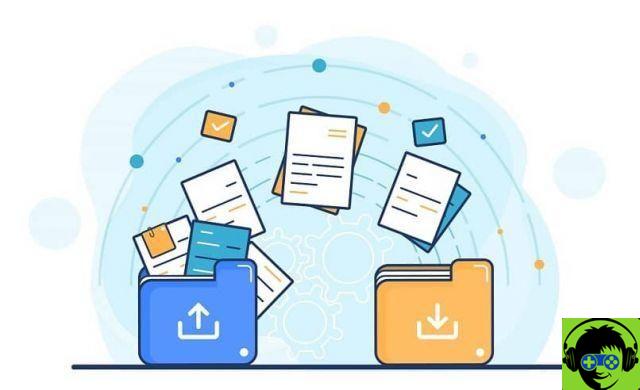
Pero, antes de continuar, necesita saber qué componente descargó es válido para cualquier tipo de sistema operativo, por lo que estará funcionando en su Windows.
Si desea que su personal instale el software del cliente, debe asegurarse de enviarles el archivo, así como explicar los próximos pasos. A continuación, usted o el trabajador deberán hacer clic con el botón derecho en el elemento e ir a descomprimir o "Extraer todo".
Finalmente, elija la carpeta donde desea colocarlo para extraer con éxito el paquete. Una vez que haya preparado el equipo y colocado el instalador en él, puede continuar e instalar Intune.
Realización de la instalación
Los pasos para instalar el software cliente de Intune en Windows son muy sencillos, solo debes comenzar abriendo el paquete o su carpeta. A continuación, deberá ejecutar o hacer doble clic en el archivo de la aplicación llamado «Microsoft_Intune_Configuración» para iniciar el asistente de instalación.
En este tendrás que hacer clic en el botón "Adelante" para iniciar el proceso; donde también deberá permitir que la aplicación realice cambios en su computadora.
Una vez hecho esto, solo queda esperar a que finalice el procedimiento, el cual puedes continuar con la barra de progreso que muestra el asistente; luego haga clic "Multa" y espere a que se complete la instalación (unos 15 minutos).
¿Cómo monitorear y administrar la actividad del dispositivo?
Después de instalar en su computadora. Si es el administrador, podrá acceder a la información de la unidad y administrar la actividad de la unidad desde su sesión de Microsoft Intune.

Solo tienes que abrir dicho portal y seleccionar la sección «Grupos» en el panel, luego, cuando se abra el menú, elegirá la opción "Dispositivos" para tener acceso a todos los elementos que reportan.
Para estos grupos se recomienda crear previamente un directorio de dispositivos y usuarios, esto se puede hacer con la herramienta Azure Active Directory.
En esta ventana podrá administrar los dispositivos de los usuarios, esto quiere decir que podrá ver las listas de todos los dispositivos que tienen instalado el software cliente, además, también podrá saber qué tipo de equipo al que pertenece, el sistema operativo que tiene y muchos otros datos básicos
Sin embargo, no toda la información estará disponible para ti, ya que también podrás ver las propiedades específicas de cada uno; Malware, actualizaciones y diversas categorías que puedes manejar fácilmente.
Otra herramienta de Microsoft que podrías utilizar es Microsoft Office Online, con la que puedes trabajar con programas como Word, Excel y PowerPoint, desde una nube, compartiendo documentos.

























